In the Android version of WhatsApp you can write in bold, italic, strikethrough or without leaving spaces without having to use secret codes. Here’s how to do it
WhatsApp changes face every day, introducing new features for users. After releasing it in beta version a few months ago, on WhatsApp for Android has officially arrived the ability to format the text of messages without having to use “secret codes”.
To be able to write in bold, italic or strikethrough on WhatsApp just use the icons that the instant messaging application will show on the screen of your smartphone and tablet. After the introduction of GIFs, the new feature will make conversations between users even more colorful and animated, while also simplifying text formatting. Users will no longer have to use codes, but only the tools made available by the application. Ecco come formattare i messaggi WhatsApp su Android.
Come formattare il testo dei messaggi su Android
La nuova funzionalità offre agli utenti di cambiare in quattro modi diversi la formattazione delle parole: grassetto, corsivo, barrato e senza lasciare spazi.
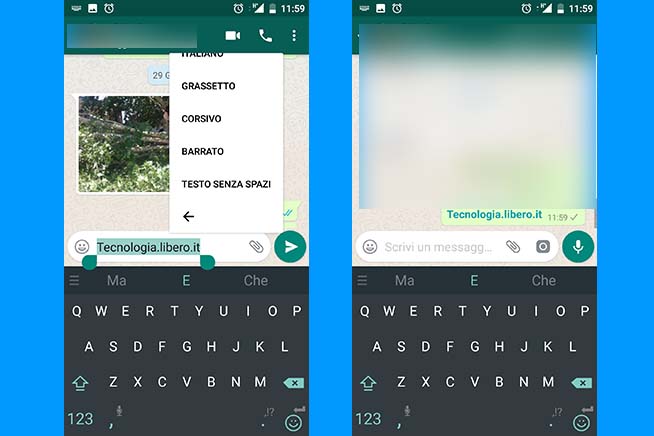 Fonte foto: Redazione
Fonte foto: Redazione
Come scrivere in grassetto su WhatsApp
Per poter scrivere in grassetto su WhatsApp, senza dover utilizzare gli asterischi come prevedeva il vecchio trucco, basterà selezionare il testo, premere sull’icona con tre puntini e scegliere “Grassetto” dal menu che apparirà sullo schermo. Tutto molto semplice e veloce.
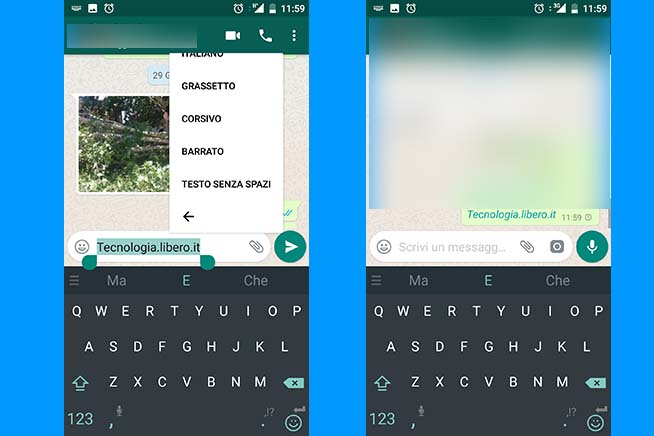 Fonte foto: Redazione
Fonte foto: Redazione
Come scrivere in corsivo su WhatsApp
Per scrivere in corsivi i propri messaggi su WhatsApp, invece, si dovrà selezionare il testo, premere l’icona con tre puntini e poi scegliere “Corsivo” dal menu che apparirà sullo schermo.
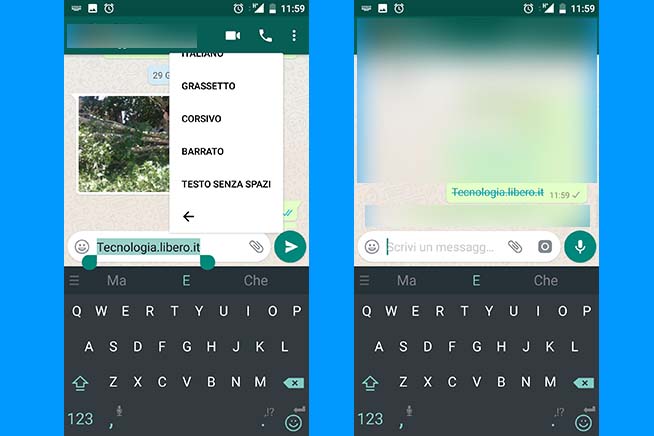 Fonte foto: Redazione
Fonte foto: Redazione
Come scrivere barrato su WhatsApp
Se invece volete sbarrare qualche parola, il procedimento è molto simile: si dovrà selezionare il testo, premere sull’icona con tre puntini verticale e scegliere “Barrato”.
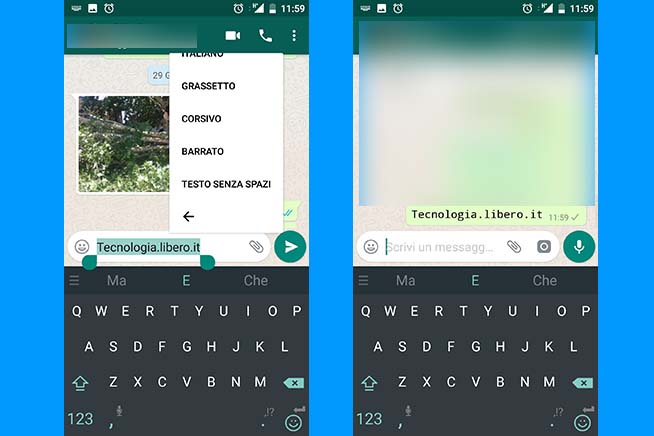 Fonte foto: Redazione
Fonte foto: Redazione
Come scrivere senza spazi su WhatsApp
Infine, gli sviluppatori dell’applicazione di messaggistica istantanea hanno voluto introdurre una piccola novità: la funzione “Testo senza spazi” che offre un effetto visivo molto particolare. Per formattare il testo utilizzando questa funzionalità, il procedimento è lo stesso: bisogna selezionare il testo, premere sull’icona con tre puntini verticali e poi scegliere “Testo senza spazi”.